Крок 1 — Розбирання Acer Liquid E1
• Зніміть задню кришку та заберіть батарею
• Не забудьте прибрати SIM- та SD-карти
• За допомогою зіркоподібної викрутки вийміть усі болти. Більше викрутки не знадобиться, можете її відкласти.

Крок 2
• Скористайтеся пластиковим відкривачем або спаджером
• Пройдіть плоским кінцем інструменту по всьому периметру, щоб від'єднати задню кришку від середньої частини
 Дотримуйтесь обережності, т.е. до. каркас середньої частини досить крихкий
Дотримуйтесь обережності, т.е. до. каркас середньої частини досить крихкий


Крок 3
• Від'єднайте конектор та кабель антени, щоб звільнити основну плату
 Для зручності використовуйте пластиковий спаджер
Для зручності використовуйте пластиковий спаджер
 &Nbsp; загалом!
&Nbsp; загалом!

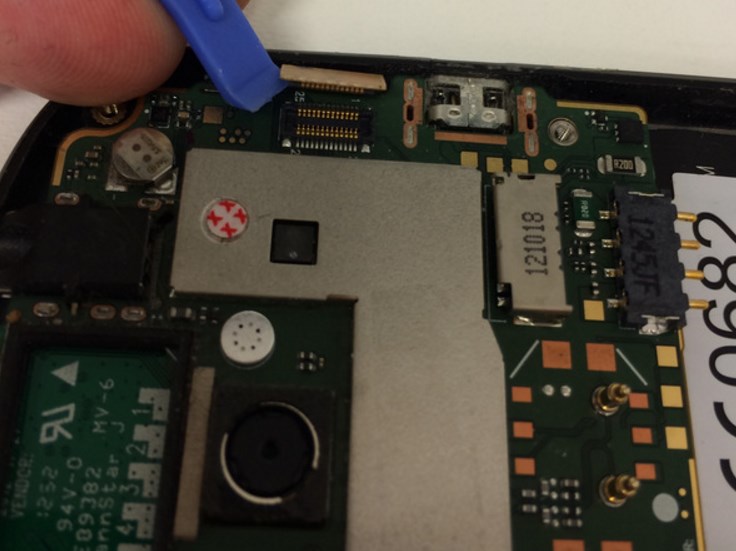

Крок 4
• Нахиліть головну плату, щоб вона від'єдналася
• Використовуйте пластиковий спаджер, щоб відкрити замок
• Обережно дістаньте гнучкий кабель з гнізда
 Не тисніть і не тягніть сильно за кабель
Не тисніть і не тягніть сильно за кабель
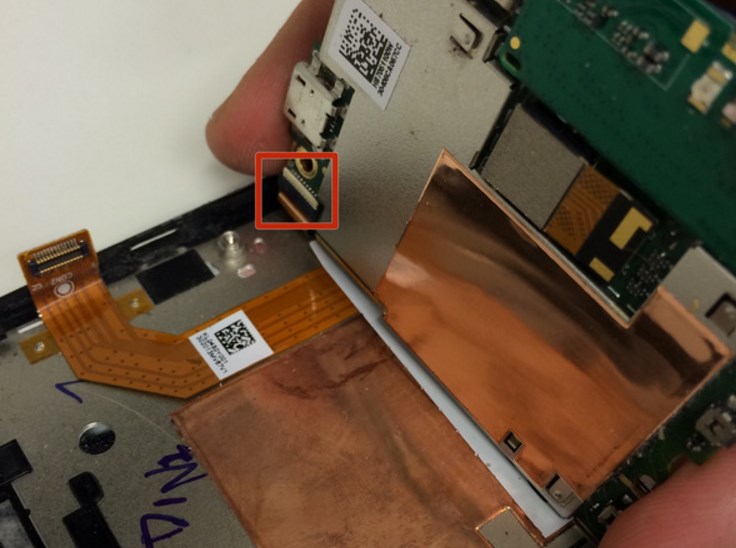


Крок 5
• Видалить жовту плівку в нижній частині шлейфу за допомогою пінцету
• За допомогою пластикового спаджера відкрийте замочок
• Обережно потягніть за шлейф, щоб дістати його
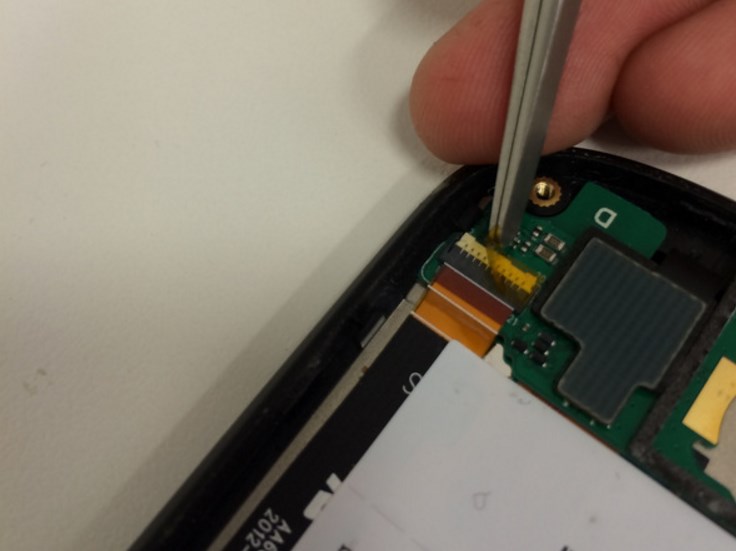


Крок 6
• Пластиковим спаджером підтягніть шлейф, щоб дістати його з роз'єму

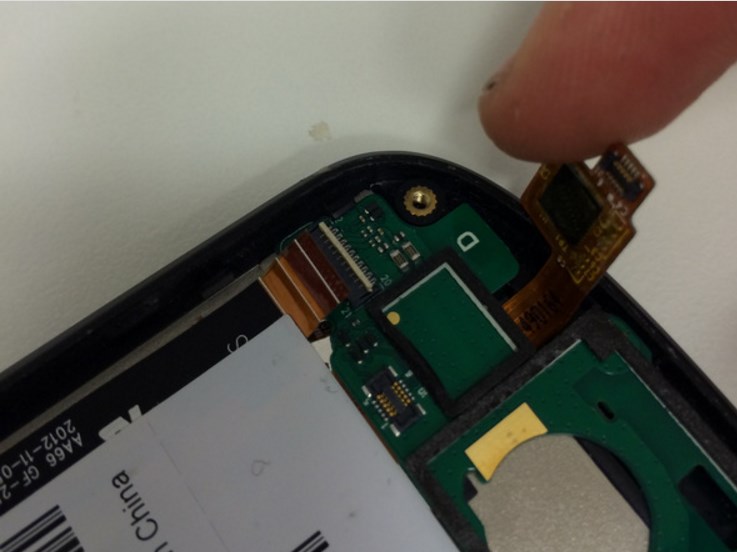
Крок 7
• За допомогою спаджера від'єднайте нижню пластину від корпусу смартфона.
 Будьте обережнішими. Якщо вирішите, як і я скористатися металевим предметом!
Будьте обережнішими. Якщо вирішите, як і я скористатися металевим предметом!
• Переконайтеся, що кабель антени з'єднано лише зі своїм роз'ємом



Крок 8
• Розм'якшіть залишки клею при температурі приблизно 95 ° Протягом 3-5 хвилин
• Натисніть відкриваючим інструментом у верхній частині між цифровим перетворювачем і корпусом
• Поступово від'єднуючи екран, слідкуйте за тим, щоб кабель перетворювача не порвався, а сам перетворювач зрушувався до нижньої частини
 Будьте обережні, якщо вирішите використовувати промисловий фен – він нагріває предмети нерівномірно і може розплавити екран або компоненти смартфона
Будьте обережні, якщо вирішите використовувати промисловий фен – він нагріває предмети нерівномірно і може розплавити екран або компоненти смартфона



Крок 9
• Щоб видалити дисплей, зніміть наклейку на задній стороні центральної частини корпусу, під якою проходив шлейф до дисплея
 Будьте обережні: стікер приклеєний ґрунтовно, і якщо перестаратися, намагаючись відклеїти його, можна пошкодити шлейф
Будьте обережні: стікер приклеєний ґрунтовно, і якщо перестаратися, намагаючись відклеїти його, можна пошкодити шлейф
• Протягніть кабель через центральну частину корпусу та видаліть дисплей



Крок 10
•Готово!
• Сподіваюся, вам сподобалося не менше, ніж мені!

Вичеркни: iFixit.com

